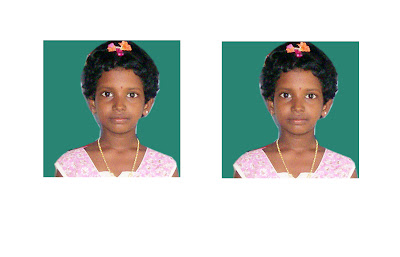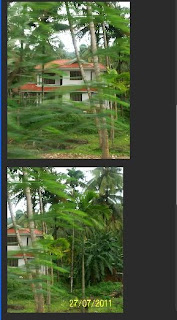மைக்ரோசாப்ட் நிறுவனத்தின் பிரவுசரான இன்டர்நெட் எக்ஸ்ப்ளோரர் இன்றைக்கும் முதல் இடத்தில் அதிக வாடிக்கையாளர்களுடன் செயல்பட்டு வருகிறது.இதன் ஷார்ட் கட் கீ தொகுப்பும், ஒவ்வொரு தொகுப்புக்குமான செயல்பாடு கீழே தரப்பட்டுள்ளது. மைக்ரோசாப்ட் நிறுவனத்தின் பிரவுசரான இன்டர்நெட் எக்ஸ்ப்ளோரர் இன்றைக்கும் முதல் இடத்தில் அதிக வாடிக்கையாளர்களுடன் செயல்பட்டு வருகிறது.இதன் ஷார்ட் கட் கீ தொகுப்பும், ஒவ்வொரு தொகுப்புக்குமான செயல்பாடு கீழே தரப்பட்டுள்ளது.F1 - Display Internet Explorer Help. F11 - Turn Full Screen Mode on or off. TAB - Cycle through the Address Bar, Refresh button, Search Box, and items on a web page. ALT+LEFT ARROW or BACKSPACE - Go to the previous page. ALT+RIGHT ARROW - Go to the next page. ALT+HOME - Go to your Home page. UP ARROW - Scroll toward the beginning of a document. DOWN ARROW - Scroll toward the end of a document. PAGE UP - Scroll toward the beginning of a document in larger increments. PAGE DOWN - Scroll toward the end of a document in larger increments. HOME - Move to the beginning of a document. END - Move to the end of a document. CTRL+F - Find a word or phrase on a page. CTRL+N - Open the current webpage in a new window. CTRL+P - Print the page. CTRL+A - Select all items on the page. CTRL+PLUS - Zoom in. CTRL+MINUS - Zoom out. CTRL+0 - Zoom to 100%. CTRL+F5 - Refresh page and the cache. ESC - Stop downloading page. CTRL+I - Open Favorites. CTRL+B - Organize Favorites. CTRL+D - Add current page to Favorites. CTRL+H - Open History. CTRL+O or CTRL+L - Go to a new location. ENTER - Activate a selected link. |
Friday, 30 August 2013
இன்டர்நெட் எக்ஸ்ப்ளோரர் 8க்கான ஷார்ட் கட் கீகள்
Thursday, 29 August 2013
உங்களுக்கு ஆய கலைகள் 64 எவை எவை என்று தெரியுமா?...
ஆய கலைகள் 64 பற்றி கேள்விப்பட்டு இருக்கிறோம் . அவ்வாறு கேள்விப்பட்ட 64 கலைகள் எது எது என்று தற்போது தெரிந்து கொள்வோம்.
1. எழுத்திலக்கணம் (அக்கரவிலக்கணம்)
2. எழுத்தாற்றல் (லிகிதம்)
3. கணிதம்
4. மறைநூல் (வேதம்)
5. தொன்மம் (புராணம்)
6. இலக்கணம் (வியாகரணம்)
7. நயனூல் (நீதி சாத்திரம்)
8. கணியம் (சோதிட சாத்திரம்)
9. அறநூல் (தரும சாத்திரம்)
10. ஓகநூல் (யோக சாத்திரம்)
11. மந்திர நூல் (மந்திர சாத்திரம்)
12. நிமித்திக நூல் (சகுன சாத்திரம்)
13. கம்மிய நூல் (சிற்ப சாத்திரம்)
14. மருத்துவ நூல் ( வைத்திய சாத்திரம்)
15. உறுப்பமைவு நூல் (உருவ சாத்திரம்)
16. மறவனப்பு (இதிகாசம்)
17. வனப்பு
18. அணிநூல் (அலங்காரம்)
19. மதுரமொழிவு (மதுரபாடணம்)
20. நாடகம்
21. நடம்
22. ஒலிநுட்ப அறிவு (சத்தப் பிரமம்)
23. யாழ் (வீணை)
24. குழல்
25. மதங்கம் (மிருதங்கம்)
26. தாளம்
27. விற்பயிற்சி (அத்திரவித்தை)
28. பொன் நோட்டம் (கனக பரீட்சை)
29. தேர்ப்பயிற்சி (ரத ப்ரீட்சை)
30. யானையேற்றம் (கச பரீட்சை)
31. குதிரையேற்றம் (அசுவ பரீட்சை)
32. மணிநோட்டம் (ரத்தின பரீட்சை)
33. நிலத்து நூல்/மண்ணியல் (பூமி பரீட்சை)
34. போர்ப்பயிற்சி (சங்கிராமவிலக்கணம்)
35. மல்லம் (மல்ல யுத்தம்)
36. கவர்ச்சி (ஆகருடணம்)
37. ஓட்டுகை (உச்சாடணம்)
38. நட்புப் பிரிப்பு (வித்துவேடணம்)
39. காமநூல் (மதன சாத்திரம்)
40. மயக்குநூல் (மோகனம்)
41. வசியம் (வசீகரணம்)
42. இதளியம் (ரசவாதம்)
43. இன்னிசைப் பயிற்சி (காந்தருவ வாதம்)
44. பிறவுயிர் மொழியறிகை (பைபீல வாதம்)
45. மகிழுறுத்தம் (கவுத்துக வாதம்)
46. நாடிப்பயிற்சி (தாது வாதம்)
47. கலுழம் (காருடம்)
48. இழப்பறிகை (நட்டம்)
49. மறைத்ததையறிதல் (முஷ்டி)
50. வான்புகவு (ஆகாயப் பிரவேசம்)
51. வான்செலவு (ஆகாய கமனம்)
52. கூடுவிட்டுக் கூடுபாய்தல் (பரகாயப் பிரவேசம்)
53. தன்னுருக் கரத்தல் (அதிருசியம்)
54. மாயச்செய்கை (இந்திரசாலம்)
55. பெருமாயச்செய்கை (மகேந்திரசாலம்)
56. அழற்கட்டு (அக்கினித் தம்பனம்)
57. நீர்க்கட்டு (சலத்தம்பனம்)
58. வளிக்கட்டு (வாயுத்தம்பனம்)
59. கண்கட்டு (திருட்டித்தம்பனம்)
60. நாவுக்கட்டு (வாக்குத்தம்பனம்)
61. விந்துக்கட்டு (சுக்கிலத்தம்பனம்)
62. புதையற்கட்டு (கனனத்தம்பனம்)
63. வாட்கட்டு (கட்கத்தம்பனம்)
64. சூனியம் (அவத்தைப் பிரயோகம்)
1. எழுத்திலக்கணம் (அக்கரவிலக்கணம்)
2. எழுத்தாற்றல் (லிகிதம்)
3. கணிதம்
4. மறைநூல் (வேதம்)
5. தொன்மம் (புராணம்)
6. இலக்கணம் (வியாகரணம்)
7. நயனூல் (நீதி சாத்திரம்)
8. கணியம் (சோதிட சாத்திரம்)
9. அறநூல் (தரும சாத்திரம்)
10. ஓகநூல் (யோக சாத்திரம்)
11. மந்திர நூல் (மந்திர சாத்திரம்)
12. நிமித்திக நூல் (சகுன சாத்திரம்)
13. கம்மிய நூல் (சிற்ப சாத்திரம்)
14. மருத்துவ நூல் ( வைத்திய சாத்திரம்)
15. உறுப்பமைவு நூல் (உருவ சாத்திரம்)
16. மறவனப்பு (இதிகாசம்)
17. வனப்பு
18. அணிநூல் (அலங்காரம்)
19. மதுரமொழிவு (மதுரபாடணம்)
20. நாடகம்
21. நடம்
22. ஒலிநுட்ப அறிவு (சத்தப் பிரமம்)
23. யாழ் (வீணை)
24. குழல்
25. மதங்கம் (மிருதங்கம்)
26. தாளம்
27. விற்பயிற்சி (அத்திரவித்தை)
28. பொன் நோட்டம் (கனக பரீட்சை)
29. தேர்ப்பயிற்சி (ரத ப்ரீட்சை)
30. யானையேற்றம் (கச பரீட்சை)
31. குதிரையேற்றம் (அசுவ பரீட்சை)
32. மணிநோட்டம் (ரத்தின பரீட்சை)
33. நிலத்து நூல்/மண்ணியல் (பூமி பரீட்சை)
34. போர்ப்பயிற்சி (சங்கிராமவிலக்கணம்)
35. மல்லம் (மல்ல யுத்தம்)
36. கவர்ச்சி (ஆகருடணம்)
37. ஓட்டுகை (உச்சாடணம்)
38. நட்புப் பிரிப்பு (வித்துவேடணம்)
39. காமநூல் (மதன சாத்திரம்)
40. மயக்குநூல் (மோகனம்)
41. வசியம் (வசீகரணம்)
42. இதளியம் (ரசவாதம்)
43. இன்னிசைப் பயிற்சி (காந்தருவ வாதம்)
44. பிறவுயிர் மொழியறிகை (பைபீல வாதம்)
45. மகிழுறுத்தம் (கவுத்துக வாதம்)
46. நாடிப்பயிற்சி (தாது வாதம்)
47. கலுழம் (காருடம்)
48. இழப்பறிகை (நட்டம்)
49. மறைத்ததையறிதல் (முஷ்டி)
50. வான்புகவு (ஆகாயப் பிரவேசம்)
51. வான்செலவு (ஆகாய கமனம்)
52. கூடுவிட்டுக் கூடுபாய்தல் (பரகாயப் பிரவேசம்)
53. தன்னுருக் கரத்தல் (அதிருசியம்)
54. மாயச்செய்கை (இந்திரசாலம்)
55. பெருமாயச்செய்கை (மகேந்திரசாலம்)
56. அழற்கட்டு (அக்கினித் தம்பனம்)
57. நீர்க்கட்டு (சலத்தம்பனம்)
58. வளிக்கட்டு (வாயுத்தம்பனம்)
59. கண்கட்டு (திருட்டித்தம்பனம்)
60. நாவுக்கட்டு (வாக்குத்தம்பனம்)
61. விந்துக்கட்டு (சுக்கிலத்தம்பனம்)
62. புதையற்கட்டு (கனனத்தம்பனம்)
63. வாட்கட்டு (கட்கத்தம்பனம்)
64. சூனியம் (அவத்தைப் பிரயோகம்)
Tuesday, 27 August 2013
இருமனம் இணைவது திருமணம். அந்த திருமணத்தின் பசுமை நினைவுகளை மீண்டும் கொண்டுவருவது புகைப்படங்கள். அந்த புகைப்படங்களின் அழகை மேலும் அழகாக்குவது டிசைன்கள். இன்று அந்த திருமண டிசைன்களின் தொகுப்பை காணலாம்.10 வகை டிசைன்கள் 20 எம்.பி. கொள்ளளவில் உள்ள இதனை பதிவிறக்கம் செய்ய இங்கு கிளிக் செய்யவும்..படங்களை பதிவேற்ற வசதியாகவும். நீங்கள் பதிவிறக்கம் செய்துகொள்ள வசதிக்காகவும் படங்களின் ரெசுலேஷனை 300 லிருந்து 100 ஆக குறைத்துள்ளேன். நீங்கள் படங்களை பதிவிறக்கம் செய்து மீண்டும் அதை போட்டோஷாப்பினில் திறந்து அதன் ரெசுலேஷனை மீண்டும் 300 ஆக மாற்றிக்கொள்ளுங்கள்.டிசைன்களின தொகுப்பு கீழே-
நண்பர் அவருக்கு தெரிந்த போட்டோ ஸ்டுடியோ வைத்துள்ள நண்பருக்கு எனது தளத்தை அறிமுகம் செய்துள்ளார்.அவரும் தளத்தை பார்த்து பயன்அடைந்ததாக கருத்தினை போட்டுள்ளார்.எனவே நீங்களும் உங்களுக்கு தெரிந்த நண்பர்கள் போட்டோ ஸ்டுடியோ வைத்திருந்தால் அவர்களுக்கு இந்த டிசைன்களை கொடுத்து உதவுங்கள்.அவர்களும் பயன்பெறட்டும்.
முகத்தில் உள்ள சிறு பள்ளத்தை எப்படி நீ்க்குவது என்று பார்க்கலாம்
சாதாரணமாக முகத்தில் மேடு பள்ளங்கள் ஏற்படுவது சகஜமே...இந்த படத்திலும் உள்ள சிறு பள்ளத்தை எப்படி நீ்க்குவது என்று பார்க்கலாம்.
குளோன் ஸ்டாம்ப் டூல் ஐ முதலில் தேர்வு செய்து பின்னர் முகத்திலேயே நன்றாக உள்ள இடத்தில் தேர்வு செய்து Alt Key யை அழுத்திய பின்னர் பாதிக்கப்பட்ட இடத்தில் வைத்து கர்சரை அழுத்தியவாறு மெதுவாக தேய்க்கவும். பள்ளம் மறைவதை காணலாம்.கீழே உள்ள படத்தை பாருங்கள்.
ரோஜா செடியில் இரண்டு பூக்கள் மலர்ந்துள்ளதை கீழே பார்க்கலாம்.
அதே பூக்களை செடிநிறைய பூத்துள்ளதாக மாற்றி அமைக்கலாம். கீழே உள்ள படத்தை பாருங்கள்.
நான் பிடித்த முயலுக்கு மூன்று கால் என்பார்கள். இங்கு பாருங்கள். நான் படம்பிடித்த குரங்குக்கு ஐந்து கால்கள் உள்ளது.
உண்மையில் அதற்கு நான்கு கால்கள் தான். போட்டோஷாப் உதவியில் அதற்கு எக்ஸ்ட்ரா ஒரு கால் வரைந்துள்ளேன்.அதன் ஒரிஜினல் புகைப்படம் கீழே:-(அடையாளம தெரியாமல் இருப்பதற்காக அது முகத்தை திருப்பிகொண்டுள்ளது)
கீழே உள்ள சிறுமியின் புகைப்படம் பாருங்கள்.
சிறுவனின் புகைப்படத்தையும் பாருங்கள்.:-
இரண்டுபேரின் முகத்தையும் ஒன்றாக ஆக்கியதால் வந்த புகைப்படம் கீழே:-
குளோனிங் மூலம் புதிய முகம் கிடைத்ததா..? இதுபோல் உங்கள் கற்பனையை உபயோகித்து என்ன வேண்டுமானாலும் செய்து பாருங்கள். பதிவின் நீளம் கருதி இத்துடன முடித்துக்கொள்கின்றேன்.
போட்டோஷாப்-நொடியில் மேக்ஸி சைஸ் புகைப்படம் ரெடி செய்ய
போட்டோஷாப்பில் நாம் ஏற்கனவே பாஸ்போர்ட் சைஸ் புகைப்படத்தை ஆக்ஷன் டூல் மூலம் கொண்டுவருவதைப்பற்றி பார்த்தோம். இன்று போட்டோவில் அதே ஆக்ஷன்டூல் மூலம் மேக்ஸி Maxi புகைப்படங்கள் கொண்டுவருவது பற்றி பார்க்கலாம். 1 கே.பி. அளவுள்ள இந்த ஆக்ஷன் டூலை பதிவிறக்கம் செய்ய இங்கு கிளிக் செய்யவும்.
ஏற்கனவே நீங்கள் போட்டோஷாப்பில் ஆக்ஷன் டூலை இணைப்பது பற்றி பார்த்திருப்பீர்கள். அதன்படி இந்த ஆக்ஷன் டூலையும் போட்டோஷாப்பில் இணைத்துக்கொள்ளுங்கள. இப்போது மேக்ஸி சைஸ் போட்டோ கொண்டுவர விரும்பும் புகைப்படத்தை தேர்வு செய்து கொள்ளுங்கள்.நான் இந்த குழந்தையின் புகைப்படத்தை தேர்வு செய்துள்ளேன்.
மேக்ஸி ஆக்ஷன் டூல் மூலம் முகத்தை மட்டும்தேர்வு செய்து என்டர் கொடுத்தேன்.
முகம் மட்டும் மேக்ஸி சைஸில் வந்துள்ளதை கவனியுங்கள்.
இதைப்போலவே இந்த சிறுமியின் புகைப்படமும்-
ஆக்ஷன் டூல் மூலம் தேர்வு செய்துள்ளேன்-இறுதியாக வந்துள்ள படம் கீழே-
இதைப்போலவே பச்சைக்கிளியின் புகைப்படமும்.-
தேவையான படத்தில் தேவையான பகுதிமட்டும் இந்த மேக்ஸி ஆக்ஷன் டூல் மூலம் எளிதில் கொண்டுவரலாம். இதில் நான் Portrait,.Landscape என இரண்டு மேக்ஸி ஆக்ஷன் டூல்களை இணைத்துள்ளேன்.தேவையானதை தேவையான இடத்தில் பயன்படுத்திக்கொள்ளுங்கள்.ஆல்பங்களில் ஒட்டப்படும் நமது பெரும்பாலான புகைப்படங்கள் மேக்ஸி அளவிலேயே இருக்கும்.மேக்ஸி டூலை பயன்படுத்திப்பாருங்கள. கருத்துக்களை கூறுங்கள்.
பாஸ்போர்ட் புகைப்படங்கள் ரெடிசெய்ய
பாஸ்போர்ட் சைஸ் புகைப்படங்கள் என பொதுவாக குறிப்பிட்டாலும் ஒவ்வொரு நாட்டிற்கும் புகைப்படத்தின் அளவு வேறு படும்.இந்தியாவில் உள்ள அளவு வெளிநாடுகளில் செல்லுபடியாகாது. ஏற்கனவே நாம் இந்திய பாஸ்போர்ட் அளவுகளில் புகைப்படங்கள் எடுப்பதுபற்றி பார்த்தோம். இன்று அமெரிக்காவில் எடுக்கப்படும் பாஸ்போர்ட் அளவு புகைப்படங்கள் தயார்செய்வதைப்பார்ப்போம். 2 கே.பி அளவுள்ள இந்த ஆக்ஷன் டூலை பதிவிறக்கம்செய்ய இங்கு கிளிக் செய்யவும்.வரும் ஆக்ஷன் டூலை போட்டோஷாப்பில இணைத்துக்கொள்ளவும்.இப்போது தேவையான புகைப்படத்தை தேர்வு செய்யவும்.
இப்போது ஆக்ஷன் டூலினை கிளிக் செய்யவும். உங்களுக்கான புகைப்படத்தில் தேவையான அளவுக்கு கர்சரால் அதிகப்படுத்தவும். கீழே உள்ள விண்டோவில் பாருங்கள்.
இப்போது என்டர் தட்டுங்கள். உங்களுக்கு அமெரிக்கா பாஸ்போர்ட் அளவு புகைப்படங்கள் இரண்டு தயார். கீழே உள்ள விண்டோவில் பாருங்கள்.
இதே புகைப்படம் உங்களுக்கு 12 காப்பி வேண்டுமானால் நீங்கள் இதிலேயே உள்ள மற்றொரு ஆக்ஷன் டூலினை கிளிக்செய்யவும். புகைப்படத்தினை தேர்வு செய்து என்டர் தட்டவும்.கீ்ழே உள்ள விண்டோவில் பாருங்கள்.
அமெரிக்காவில இருப்பவர்கள் இதனை பயன்படுத்திக்கொள்ளவும்.மற்றவர்கள் இந்த 5x5 c.m அளவு புகைப்படத்தினை வேறு பயன்பாட்டிற்கு பயன்படுத்திக்கொள்ளுங்கள்.கருத்தினை கூறுங்கள்.
Monday, 26 August 2013
பாஸ்போர்ட் புகைப்படம் தயார் செய்ய
புகைப்படத்திலிருந்து உடனடியாக பாஸ்போர்ட் புகைப்படம் தயார் செய்ய இந்த சின்ன சாப்ட்வேர் பயன்படுகின்றது.United States,.United Kingdom என இரண்டுவிதமான பாஸ்போர்ட்கள் நாம் தயார் செய்யலாம்.2 எம்.பி.கொள்ளளவு கொண்ட இதனை பதிவிறக்கம் செய்ய இங்கு கிளிக் செய்யவும்.இதனை இன்ஸ்டால் செய்ததும் உங்களுக்கு கீழ்கண்ட விண்டோ ஓப்பன் ஆகும். இதில் நமக்கு தேவையான நாட்டினை தேர்வு செய்யவும்.
இதில் உள்ள Select Photo File கிளிக் செய்து உங்களிடம் உள்ள புகைப்படத்தை தேர்வு செய்யவும்.கீழே உள்ள விண்டோவில் பாருங்கள்.
இதில் உள்ள அம்புகுறியை நகர்த்தி போட்டோவின் தேவையான அளவினை சேட் செய்யுங்கள். மேலும் இதில் Contrast.மற்றும் Brightness அட்ஜஸ்ட் செய்யலாம்.இறுதியாக இதில் உள்ள சேவ் பட்டனை கிளிக் செய்யவும். உங்களுக்கு கீழ்கண்ட விண்டோ ஓப்பன் ஆகும்.
தேவையான புகைப்படம் தேர்வு செய்து பிரிண்ட் கொடுக்கவும்.உங்களுக்கு கீழ்கண்ட புகைப்படம் கிடைக்கும்.
இது டிரையல் விஷன்தான் பயன்படுத்திப்பாருங்கள்.கருத்துகளை கூறுங்கள்.
புகைப்படங்களை விரைந்து பார்வையிட
புகைப்படங்களை விரைந்து பார்வையிட இந்த சின்ன சாப்ட்வேர் நமக்கு உதவுகின்றது. 22 எம்.பி. கொள்ளளவு கொண்ட இதனை பதிவிறக்கம்செய்ய இங்கு கிளிக் செய்யவும்.இதனை இன்ஸ்டால் செய்ததும் உங்களுக்கு கீழ்கண்ட விண்டோ ஓப்பன் ஆகும்.
இதில் இடதுபுறம் உள்ள மெனு கிளிக் செய்ய உங்களுக்கு கீழ்கண்ட விண்டோ ஓப்பன் ஆகும். இதில் உள்ள இமேஜ் போல்டரை கிளிக் செய்து தேவையான புகைப்படங்களை தேர்வு செய்யவும்.
இதில் நமக்கு புகைப்படம் ஓப்பன் ஆகும்.
இதில்நமது புகைப்படத்தின் விவரங்கள் தெரிய வரும். கீழே உள்ள விண்டோ வில் பாருங்கள்.
புகைப்படத்தின் நடுவில் வைத்து கிளிக் செய்ய புகைப்படம் பெரியதாக தெரியும்.இதில் மெனுபாரில் உள்ள ஆப்ஷன் கிளிக் செய்ய ஐந்து வகையான ஆப்ஷன்கள் நமக்கு கிடைக்கும். நமக்கு தேவையான ஆப்ஷனை கிளிக் செய்துஉபயோகித்துக்கொள்ளளலாம் கூடுதல் விவரங்களுக்கு பிடிஎப் பைலை இதில் இணைத்துள்ளார்கள்.பயன்படுத்திப்பாருங்கள்.கருத்துக்களை கூறுங்கள்
இதில் இடதுபுறம் உள்ள மெனு கிளிக் செய்ய உங்களுக்கு கீழ்கண்ட விண்டோ ஓப்பன் ஆகும். இதில் உள்ள இமேஜ் போல்டரை கிளிக் செய்து தேவையான புகைப்படங்களை தேர்வு செய்யவும்.
இதில் நமக்கு புகைப்படம் ஓப்பன் ஆகும்.
இதில்நமது புகைப்படத்தின் விவரங்கள் தெரிய வரும். கீழே உள்ள விண்டோ வில் பாருங்கள்.
புகைப்படத்தின் நடுவில் வைத்து கிளிக் செய்ய புகைப்படம் பெரியதாக தெரியும்.இதில் மெனுபாரில் உள்ள ஆப்ஷன் கிளிக் செய்ய ஐந்து வகையான ஆப்ஷன்கள் நமக்கு கிடைக்கும். நமக்கு தேவையான ஆப்ஷனை கிளிக் செய்துஉபயோகித்துக்கொள்ளளலாம் கூடுதல் விவரங்களுக்கு பிடிஎப் பைலை இதில் இணைத்துள்ளார்கள்.பயன்படுத்திப்பாருங்கள்.கருத்துக்களை கூறுங்கள்
புகைப்படங்களில் தேவையில்லாததை நீ்க்க
போட்டோக்களில் சிலசமயம் தேவையற்றவைகளும் இடம்பெறும. அழகான இயற்கை கர்ட்சியை படம் பிடிப்போம். இடையில் தேவையற்ற கல் -காய்ந்த மரம்- அதன் அழகை கெடுக்கும். முக்கிய உறவினரை படம்பிடிப்போம். தேவையில்லாத நபர் உடன் வந்து நிற்பார்.நமக்கு தேவையில்லாதவற்ற எளிதில் நீக்கிட இந்த சின்ன சாப்ட்வேர் உதவுகின்றது. 2 எம்.பி. கொள்ளளவு கொண்ட இதனை பதிவிறக்கம் செய்ய இங்கு கிளிக் செய்யவும். இதனை இன்ஸ்டால் செய்யவும். இதில் உள்ள சிலையை எப்படி எடுக்கலாம் என காணலாம்.
இப்போது இதன் கீழே உள்ள டூலினை கிளிக் செய்யவும். நீங்கள் வரைந்த ரோஸ் நிறத்தின் மீது குறிக்கால் கோடுபொடவும். மேலே உள்ள படத்தினை பார்க்கவும்.
இறுதியாக மூன்றாவதாக உள்ள பக்கெட் போன்ற ஐ கானை கிளிக் செய்யவும.உங்களுக்கான பணி நடைபெறுகையில் கீழே உள்ள ஸ்லைடரில் பச்சை நிறங்கள் சிறுசிறு கட்டங்களாக நகர்வதை காணலாம்.இறுதியாக நீக்கப்பட்ட படத்துடன் உங்கள் படம் கிடைக்கும். மேலே உள்ள விண்டோவில் பாருங்கள். சிலை காணாமல் போய்இருக்கும். போட்டோ ஸ்டுடியோ வைத்திருக்கும் நண்பர்கள் இதனை பயன்படுத்திக்கொள்ளலாம். நீங்களும் பயன்படுத்திப்பாருங்கள்.கருத்துக்களை கூறுங்கள்
இப்போது இந்த சாப்ட்வேரினை கிளிக் செய்தததும் உங்களுக்கான விண்டோ ஓப்பன் ஆகும். இதில் உங்களது புகைப்படத்தினை தேர்வு செய்யவும். அடுத்து இதில் எந்த பகுதியை நீங்க விரும்புகின்றீர்களோ அதனை முடிவு செய்துகொள்ளுங்கள். நான் சிலையை எடுக்க முடிவு செய்துள்ளேன். இப்பேர்து இதன் வலதுபக்கத்தில் உள்ள போனா போன்ற ஐகானை கிளிக் செய்யுங்கள்.உங்களுக்கான டூல் கிடைக்கும். இதன் மேலே உங்கள் டூலுக்கான அளவினை இதில் உள்ள ஸ்லைடர் கொண்டு முடிவுசெய்துகொள்ளவும்.
இப்போது தேவையில்லா இடத்தினை இந்த டூல்கொண்டு மறைக்கவும்.நீங்கள் மறைக்க விரும்பும் உருவம் ரோஸ் நிறத்தினை கொண்டு நிரப்பவும். இப்போது இதன் கீழே உள்ள டூலினை கிளிக் செய்யவும். நீங்கள் வரைந்த ரோஸ் நிறத்தின் மீது குறிக்கால் கோடுபொடவும். மேலே உள்ள படத்தினை பார்க்கவும்.
இறுதியாக மூன்றாவதாக உள்ள பக்கெட் போன்ற ஐ கானை கிளிக் செய்யவும.உங்களுக்கான பணி நடைபெறுகையில் கீழே உள்ள ஸ்லைடரில் பச்சை நிறங்கள் சிறுசிறு கட்டங்களாக நகர்வதை காணலாம்.இறுதியாக நீக்கப்பட்ட படத்துடன் உங்கள் படம் கிடைக்கும். மேலே உள்ள விண்டோவில் பாருங்கள். சிலை காணாமல் போய்இருக்கும். போட்டோ ஸ்டுடியோ வைத்திருக்கும் நண்பர்கள் இதனை பயன்படுத்திக்கொள்ளலாம். நீங்களும் பயன்படுத்திப்பாருங்கள்.கருத்துக்களை கூறுங்கள்
புகைப்படங்களை ஒன்றாக சேர்க்க -Photostitcher
சில புகைப்படங்கள் எடுக்கையில் நமது கேமராவின் ப்ரேமிற்கு வெளியில் இருக்கும்.. அந்த மாதிரியான சமயங்களில் நாம் புகைப்படம் எடுத்து அதனை இந்த சாப்ட்வேரி்ல் வைத்து ஒரே புகைப்படமாக மாற்றலாம். 4 எம்.பி. கொள்ளளவு கொண்ட இதனை பதிவிறக்கம் செய்திட இங்கு கிளிக் செய்யவும். இதனை இன்ஸ்டால் செய்ததும் உங்களுக்கு கீழ்கண்ட விண்டோ ஓப்பன் ஆகும்.
இதில் உள்ள Sticher கிளிக செய்யவும். உங்களுக்கு கீழ்கண்ட விண்டோ ஓப்பன் ஆகும்.
சில நொடிகள் காத்திருக்கவும. உங்களுக்கான புகைப்படம் ஒரே புகைப்படமாக மாறியிருக்கும்.
வேண்டிய இடத்தில் சேவ் செய்துகொள்ளவும். இப்போது மூன்று படங்களும் சேர்ந்து வந்துள்ள புகைப்படத்தினை கீழே காணவும்.
இப்போது நீங்கள் உங்களுக்கான புகைப்படஙகளை தேர்வு செய்யவும். நான் மூன்று புகைப்படங்களை தேர்வு செய்துள்ளேன்.
இதில் உள்ள Add பட்டனை கிளிக் செய்து புகைப்படங்களை தேர்வு செய்யவும். உங்களுக்கான புகைப்படம் வரிசையாக வரும்.
இதில் உள்ள Sticher கிளிக செய்யவும். உங்களுக்கு கீழ்கண்ட விண்டோ ஓப்பன் ஆகும்.
சில நொடிகள் காத்திருக்கவும. உங்களுக்கான புகைப்படம் ஒரே புகைப்படமாக மாறியிருக்கும்.
வேண்டிய இடத்தில் சேவ் செய்துகொள்ளவும். இப்போது மூன்று படங்களும் சேர்ந்து வந்துள்ள புகைப்படத்தினை கீழே காணவும்.
இதுபோல் உங்களிடம் உள்ள புகைப்படங்களை ஒன்று சேர்த்து பயன்பெறுங்கள். பயன்படுத்திப்பாருங்கள். கருத்துக்களை கூறுங்கள். இது ட்ரையல் விஷன் சாப்ட்வேர்.தேவைப்படுபவர்கள் முழுவெர்ஷனை வாங்கிக் கொள்ளவும்.
Subscribe to:
Comments (Atom)
.jpg)

.jpg)
.jpg)
.jpg)
.jpg)
.jpg)
.jpg)
.jpg)
.jpg)